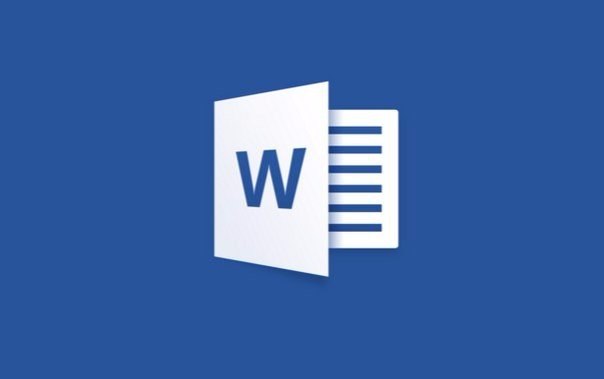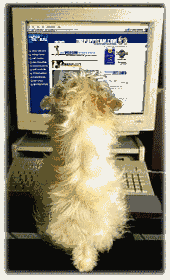-Рубрики
- НОВЫЙ ГОД (180)
- Новогодний клипарт (37)
- Фоны Новый Год и Рождество (28)
- Клипарт новогодний (19)
- Про все (Новый Год) (18)
- Надписи (17)
- Флеш заготовки Новогодние (13)
- Разделители (10)
- Новогодние приветствия (6)
- Новогодние украшения (6)
- Скрап наборы НГ и Рождество (6)
- Новогодние музыкальные флеш плееры (6)
- Новогодние часики (5)
- Новогодние рамочки (5)
- Новогодние кнопочки,переходы (4)
- Ёлочки (4)
- Новогодние открытки (2)
- Новогодние куколки (2)
- Новогодние эффекты (1)
- Гирлянды (1)
- Колокольчики бубенчики (1)
- КЛИПАРТ (176)
- Клипарт девушки (39)
- Цветочный (24)
- Пасхальный (19)
- Новый год,Рождество (16)
- Разное (14)
- Клипарт зверушки (12)
- Природа-времена года (7)
- Детский (5)
- Религиозный (4)
- Парни мужчины (3)
- Бабочки (3)
- Пары (3)
- Птицы (3)
- Школьные аксессуары (3)
- Растительный (2)
- Город (2)
- Деревья (2)
- Ангелы (2)
- Крещение (2)
- Клипарт дети (2)
- Кулинарный (1)
- Волосы, прически (1)
- Романтический (1)
- Звезды (1)
- Вазы посуда (1)
- Книги (1)
- Музыкальный (1)
- Подарки коробочки (1)
- Арки,двери,дома (1)
- РАМОЧКИ (122)
- Рамочки для текста (65)
- Делаем рамочки (19)
- Рамочки для видео (10)
- Рамочки с прокруткой (8)
- Вырезы для рамочек (8)
- Заготовки (7)
- Уроки советы (7)
- Все для рамочек (5)
- Комментарии,благодарилки (3)
- ШПАРГАЛКИ (71)
- ОНЛАЙН СЕРВИСЫ (69)
- БРОДИЛКИ (65)
- СКРАП НАБОРЫ (59)
- Зимние (13)
- Скрап-набор "Рождественское настроение" (7)
- Разное (6)
- Цветочный (4)
- День Святого Валентина (4)
- Кулинарный (2)
- Свадьба (2)
- Осенний скрап набор (2)
- Пасхальный (1)
- Восточные сказки (1)
- День матери (1)
- Растительность, листья,трава (1)
- ВСЕ ДЛЯ САЙТА (34)
- РОЖДЕСТВО (24)
- Рождественский клипарт (9)
- Надписи (3)
- Плееры рождественские (3)
- Ангелы (2)
- Куклы (2)
- Декор (2)
- Девушки (1)
- Разделители (1)
- Свечи (1)
- Скрап наборы (1)
- ФУТАЖИ (22)
- ВСЕ ПОД РУКОЙ (19)
- КУЛИНАРИЯ (18)
- Рецепты (7)
- Тесто (7)
- Маленькие хитрости (3)
- Пироги (2)
- Вареники,пельмени (1)
- МУЗЫКА (15)
- Музыкальные сайты (7)
- Программы (3)
- Звуки природы (1)
- Скачать (1)
- Новогодние детские песни (1)
- ЖЖ (12)
- Полезное на ЖЖ (5)
- КОНВЕРТЕРЫ (12)
- ПОЛЕЗНО ЗНАТЬ (9)
- Музыка (1)
- ШКОЛА (7)
- Программы для школьников (3)
- РУКОДЕЛИЕ (7)
- Поделки (5)
- САД ОГОРОД (5)
- Плееры Новый Год и зима (5)
- ВИДЕО (3)
- ПОДЕЛКИ (2)
- Куклы (2)
- ЗДОРОВЬЕ (2)
- ФЕН-ШУЙ (2)
- КОНСТРУКТОРЫ (2)
- Конструктор флеш-плееров (1)
- ДИЗАЙН.РЕМОНТ (1)
- ИНТЕРНЕТ (1)
- ВСЕ ДЛЯ ТВОРЧЕСТВА (396)
- PNG картинки (30)
- Цветы (27)
- Анимашки (24)
- Текстуры (21)
- Кнопочки (17)
- ГИФ картинки (11)
- Детки (8)
- Наборы (8)
- Птицы (7)
- Шрифты (6)
- На прозрачном фоне (6)
- Растения трава деревья (5)
- Разное (5)
- Ангелочки (4)
- Пейзажи (4)
- Заготовки для открыток (4)
- Блестяшки (4)
- Глиттеры (3)
- Подложка (2)
- Аватарки (2)
- Зверушки (2)
- Блинги (1)
- Выпечка (1)
- Флаг герб символ (1)
- Рыбки (1)
- Феечки (1)
- Мультяшки (1)
- Цифры буквы (1)
- Бордюры (18)
- Клипарты (49)
- Надписи (8)
- Разделители (26)
- Рамочки (27)
- Фоны (68)
- Элементы для украшения (29)
- ГЕНЕРАТОРЫ (91)
- Онлайн генераторы (58)
- Генераторы текста (19)
- Аниматоры (11)
- ДИЗАЙН (1)
- КАЛЕНДАРИ, ИНФОРМЕРЫ (4)
- КАРТИНКИ (46)
- Картинки Весна (2)
- Картинки Зима (23)
- Картинки Осень (4)
- КОДЫ, ФОРМУЛЫ (17)
- КОМПЬЮТЕР (96)
- Компьютерная грамотность (45)
- Программы (21)
- Полезные советы (17)
- Уроки (12)
- WORD (3)
- Скайп (1)
- ЛиРу (84)
- Схемы (12)
- ОНЛАЙН РЕДАКТОРЫ (31)
- ОФОРМЛЕНИЕ ДНЕВНИКА (39)
- Бродилка (6)
- Кнопочки (2)
- ПЛЕЕРЫ (46)
- Музыкальные флеш плееры (28)
- Делаем плееры (3)
- ПРАЗДНИКИ (91)
- Валентинки (36)
- Пасха (22)
- Новый год (18)
- 8 Марта (4)
- День победы (4)
- Вербное воскресенье (1)
- 23 февраля (1)
- Татьянин день (1)
- С Днем Рождения (3)
- ПРОГРАММЫ (66)
- Интересные программы (28)
- Делаем анимацию (4)
- ССЫЛКИ (24)
- Интересные сайты (15)
- Ссылки на КЛИПАРТЫ (1)
- УРОКИ (368)
- Уроки Фотошоп (129)
- Уроки ProShow Producer (47)
- Уроки по ФЛЕШ (27)
- Уроки в Эдитор (25)
- Уроки от Любаши (14)
- Уроки в Aleo Flash Intro Banner Maker. (12)
- Уроки в Sothink SWF Easy. (11)
- Уроки. Делаем рамочки (11)
- Уроки в Corner-A ArtStudio (9)
- Пишем текст (8)
- Уроки по Ютубе (7)
- Уроки в Рамочнике (7)
- Анимация (7)
- Делаем открытки (4)
- Делаем кнопочки (4)
- Уроки в ArtWaver (3)
- Уроки в Плейкаст (3)
- Уроки в GifCam (3)
- Уроки для чайника (2)
- Для блогов и сайтов (2)
- Уроки в Ulead Gif Animator (2)
- Уроки в программе 20/20 (2)
- Уроки в Easi GIF Animator (2)
- Уроки в Sqirlz Water Reflections (2)
- Уроки в Sothink SWF Quicker (1)
- Уроки в CrazyTalk (1)
- Уроки скайп (1)
- Уроки в Paint и Paint.NET (1)
- Уроки в Power Point (1)
- Уроки Aurora 3D Animation Maker (1)
- Урок - Программа Cliplets (1)
- Компьютерные уроки (1)
- ФЛЕШ (113)
- Флеш материал (50)
- Флешки разные (16)
- Флеш плееры (14)
- Флеш часики (11)
- Полезно и нужно знать (10)
- Флеш эффекты (4)
- Флеш заготовки (2)
- Флеш эпиграф (1)
- ЭТО ИНТЕРЕСНО (50)
- Гадания (11)
- Развлечение (31)
-Поиск по дневнику
-Друзья
-Статистика
Удаление и замена фона на фото онлайн. Видео: Блиц урок |
Это цитата сообщения Алевтина_Серова [Прочитать целиком + В свой цитатник или сообщество!]
Удалить и заменить фон на фото можно онлайн,
даже если Вы не владеете фотошопом.
На видео Блиц урок: Удаление и замена фона фото онлайн
Источник
Серия сообщений "чайнику от чайника":
Часть 1 - Компьютерные курсы для начинающих.
Часть 2 - Шпаргалочка по тегам.
...
Часть 48 - Что такое Гибернация в Windows 7, режим гибернации.
Часть 49 - Компьютерная Азбука. Видеоуроки для начинающих пользователей.| Ссылки (130 уроков).
Часть 50 - Удаление и замена фона на фото онлайн. Видео: Блиц урок.
Серия сообщений "Интересные программы":
Часть 1 - Чудо-программа для скачки файлов (фильмов,мультфильмов,программ)
Часть 2 - Скачать Фотошоп бесплатно на русском.
...
Часть 26 - Какую программу выбрать вместо сложного и непонятного Фотошопа.
Часть 27 - Переводим речь в текст.
Часть 28 - Удаление и замена фона на фото онлайн. Видео: Блиц урок
Метки: программы интересные программы онлайн сервисы |
Понравилось: 1 пользователю
Урок для Фотошоп " Закрываем глазки" |
Это цитата сообщения Lusha777 [Прочитать целиком + В свой цитатник или сообщество!]
Метки: уроки фотошоп |
Фотошоп - урок №2. (для новичков) от Photoshop + (Онлайн фотошоп - Эдитор) |
Это цитата сообщения Beauti_Flash [Прочитать целиком + В свой цитатник или сообщество!]
| Размер коллажа 800px x 560px Рабочий материал здесь - При желании можете заменить девушку на свой аналогичный клипарт. Открываем в фотошопе фон который в рабочем материале. Загружаем файл - "Вырез" в формате PSD. Инструментом перемещение перетаскиваем вырез в рабочее окно и устанавливаем. Становимся на слой с фоном и загружаем клипарт. Устанавливаем как показано на скрине. Загружаем и устанавливаем клипарт - брызги. Слою делаем наложение - "Экран". Становимся на слой с фоном и в фильтре добавляем слою текстуру. Становимся на слой с фоном и дублируем слой. Теперь дубликат слоя с фоном нам нужно переложить на вда слоя выше. Слою делаем наложение - "Мягкий свет". Загружаем клипарт с девушкой и устанавливаем как показано на скрине. Дублируем слой с девушкой. Берем инструмент "Лассо" или Прямолинейное лассо","Растушевка" - ноль. Становимся на нижний слой с девушкой. На верхнем слое с девушкой отключаем глазик. Нам нужно теперь по форме выреза сделать выделение. Отключаем глазик на группе "Вырез", "Прямолинейным лассо" выделяем руку девушки. "Растушевка"- ноль. Слой с рукой перемещаем на передний план. Создаем дубликат слоя. На верхнем слое с рукой отключаем глазик, а нижнему слою с рукой делаем наложение слоя - "Экран". Берем инструмент "Лассо" - "Растушевка" 2 пикс. и выделяем руку как на скрине. Если у нас на руке появилась белая полоса, становимся на слой ниже и проводим мягким ластиком по слою как показано на скрине. Стоим на верхнем слое и загружаем файл - "Боке" в формате PSD. Слой устанавливаем ровно по рабочему окошку. 1 - Создаем новый слой. 2 - Жмем на квардратик с палитрой цветов. И как мы в прошлом уроке меняли цвет тени в палитре цветов, так и здесь в палитре цветов вписываете нужный код цвета. Код цвета - f7ef14 3 - Берем инструмент - "Прямоугольная область". 4 - "Растушевка" - ноль. Чертим инструментом - прямоугольную рамочку на новом слое. Кликаем по центру рабочего окна правой кнопкой мыши и выбираем строку - "Выполнить обводку". Отменяем выделение. Рамочке добавляем тень. Настройки стандартные. Подписываем работу. Работу сохраняем в формате - JPEG Готовые работы выставляйте в комментарии под постом. Успеха в творчестве!!! BFlash |
Благодарю за цитирование и нажатие кнопочки "Нравится".
Серия сообщений "Уроки в Эдитор":
Часть 1 - Премудрости чудесного сайта Эдитор. (pixlr.com/editor)
Часть 2 - Клипарт в Эдиторе.Урок от Виктории.
...
Часть 23 - Делаем рамочки для видео без ФШ в Онлайн фото редакторе - Free Online-Image-Editor
Часть 24 - Анимация из видео в AVS Video Editor
Часть 25 - Фотошоп - урок №2. (для новичков) от Photoshop + (Онлайн фотошоп - Эдитор)
Метки: уроки уроки фотошоп уроки в эдитор |
Урок по анимации №2 от Виктории. |
Это цитата сообщения Ольга_Букова56 [Прочитать целиком + В свой цитатник или сообщество!]
Работу в оригинале можно посмотреть здесь.
ДАЛЕЕ...

Метки: уроки фотошоп |
Бесплатный генератор именных поздравлений в стихах |
Это цитата сообщения Любаша_Сумчанка [Прочитать целиком + В свой цитатник или сообщество!]
|
Серия сообщений "развлекись":
Часть 1 - Хотите верьте,хотите нет...
Часть 2 - Прикольный видеоредактор онлайн
Часть 3 - Бесплатный генератор именных поздравлений в стихах
Серия сообщений "сайты(2 часть)":
Часть 1 - Red Dodo - Генератор анимированных баннеров, картинок.
Часть 2 - Вам не надо помнить адреса всех сервисов. Достаточно запомнить odno-okno.com
...
Часть 12 - 8 безопасных сайтов с бесплатными программами для Windows.
Часть 13 - Проверка сайта на мошенничество онлайн — 10 способов.
Часть 14 - Бесплатный генератор именных поздравлений в стихах
Серия сообщений "Генераторы текста":
Часть 1 - Генераторы текста
Часть 2 - Писец- это замечательный генератор красивых надписей
...
Часть 17 - Вспомните 4maf - Рамочник_Писец_Текстокрас
Часть 18 - Генераторы "живого" текста
Часть 19 - Бесплатный генератор именных поздравлений в стихах
Метки: генераторы генераторы текста генераторы онлайн |
🎅 Рождественский клипарт 🎅 |
Это цитата сообщения Татьяна_Н-ва [Прочитать целиком + В свой цитатник или сообщество!]
Фотографии в альбоме «рождество», автор ya.miled2012 на Яндекс.Фотках             |
Серия сообщений "Клипарт":
Часть 1 - Огромное количество клипарта
Часть 2 - Bree Leman \ fashion illustrations
...
Часть 17 - Шары новогодние с рисунком
Часть 18 - Новогодние шары с цифрами
Часть 19 - 🎅 Рождественский клипарт 🎅
Часть 20 - Иконописные яйца - мастерская раритетов Монаховой
Часть 21 - Зимние фоны на прозрачном фоне
...
Часть 39 - 🎅 Бродилка по моим новогодним альбомам 🎅
Часть 40 - Бродилка по моим альбомам к Пасхе
Часть 41 - Небольшая подборка зкзотических тропических фруктов
Серия сообщений "Клипарты":
Часть 1 - Клипарт "НОВОГОДНИЕ ШАРЫ"
Часть 2 - Прошивка и шнуровка на прозрачном фоне
...
Часть 47 - Клипарт, маски
Часть 48 - Лица в пнг - клипарты
Часть 49 - 🎅 Рождественский клипарт 🎅
Серия сообщений "Религиозный":
Часть 1 - Клипарт "На религиозную тему"
Часть 2 - Молитва. Клипарт из сети
Часть 3 - Клипарт Рождество.
Часть 4 - 🎅 Рождественский клипарт 🎅
Метки: клипарты клипарт религиозный |
УРОКИ ФОТОШОПА |
Это цитата сообщения _Lyubasha_K_ [Прочитать целиком + В свой цитатник или сообщество!]
Серия сообщений "фотошоп":
Часть 1 - Скрап набор
Часть 2 - Скрап набор
Часть 3 - ЦВЕТЫ В ФОРМАТЕ PNG
Часть 4 - УРОКИ ФОТОШОПА
Часть 5 - ФОТОРЕДАКТОР ОНЛАЙН
Часть 6 - ФОТОГЕНЕРАТОР
...
Часть 22 - Осваиваю Живописный Портрет
Часть 23 - Два новых Живописных Портрета
Часть 24 - Календарь на весь год для печати
Метки: уроки уроки фотошоп |
Урок № 25 от Ирины Ткачук. Урок Поворот Цифр. |
Это цитата сообщения Beauti_Flash [Прочитать целиком + В свой цитатник или сообщество!]
|
Благодарю за цитирование и нажатие кнопки "Нравится".
Серия сообщений "Уроки ProShow Producer":
Часть 1 - Урок . Создание футажа в ProShow Producer
Часть 2 - Создание стиля и перехода в Прошоу
...
Часть 45 - Как загрузить видео из DP Animation Maker в Proshow Producer
Часть 46 - Как футаж может работать маской в ProShow Producer.
Часть 47 - Урок № 25 от Ирины Ткачук. Урок Поворот Цифр.
Метки: уроки proshow producer |
Урок № 17 от Ирины Ткачук. 📅 Календарь на 2019 год. |
Это цитата сообщения Beauti_Flash [Прочитать целиком + В свой цитатник или сообщество!]
|
Благодарю за цитирование и нажатие кнопки "Нравится".
Метки: уроки уроки фотошоп |
Поразвлекаемся?))) |
Это цитата сообщения _Lyubasha_K_ [Прочитать целиком + В свой цитатник или сообщество!]
|
Серия сообщений "Развлечение":
Часть 1 - АНГЕЛ НА НОВЫЙ ГОД!
Часть 2 - Пощекочи девушку перышком
...
Часть 29 - Программа подбора причёсок онлайн
Часть 30 - Дневник Домового 2
Часть 31 - Поразвлекаемся?)))
Метки: это интересно развлечения |
ТОП-10 Онлайн-сервисов создания красивого текста |
Это цитата сообщения Шадрина_Галина [Прочитать целиком + В свой цитатник или сообщество!]

|
Серия сообщений "Шрифты":
Часть 1 - Красивые рукописные шрифты
Часть 2 - Обзор шрифтов.
...
Часть 4 - Шрифты, HTML-коды / примеры с кодами
Часть 5 - 7fonts.ru-скачать шрифты бесплатно.
Часть 6 - ТОП-10 Онлайн-сервисов создания красивого текста
Метки: все для творчества шрифты |
Мир авторской анимации |
Это цитата сообщения СВЕЧАНКА [Прочитать целиком + В свой цитатник или сообщество!]
Серия сообщений "Анимашки":
Часть 1 - Анимашки ОБЕЗЬЯНЫ символ 2016 г.
Часть 2 - Анимашки Зимние забавы
...
Часть 22 - Всякие картинки-анимашки
Часть 23 - БРОДИЛКА ПО УРОКАМ АНИМАЦИИ
Часть 24 - Мир авторской анимации
Метки: анимашки все для творчества гиф картинки |
Секреты Microsoft Word. |
Это цитата сообщения E-Ledi [Прочитать целиком + В свой цитатник или сообщество!]
|
Серия сообщений "КОМПЬЮТЕР":
Серия сообщений "WORD":
Часть 1 - 20 функций Microsoft Word, о которых вы наверняка не знали
Часть 2 - 17 секретов лёгкой работы в Word
Часть 3 - Секреты Microsoft Word.
Метки: компьютер word |
Понравилось: 1 пользователю
Бордюры PNG |
Это цитата сообщения Arnusha [Прочитать целиком + В свой цитатник или сообщество!]
Оно откроется в отдельном окне
Серия сообщений "Бордюры":
Часть 1 - Золотые бордюры(векторный клипарт)
Часть 2 - Декоративные бордюры,разделители
...
Часть 16 - Бордюры золотые и с драгоценными камнями
Часть 17 - Бордюры для творчества.
Часть 18 - Бордюры PNG
Метки: бордюры все для творчества |
Видеоредактор онлайн |
Это цитата сообщения Surge_Blavat [Прочитать целиком + В свой цитатник или сообщество!]

Создай видео, когда процесс загрузки завершится, нажав на кнопку создания или перейди в редактор видео, где редактируйте загруженные видеоклипы, фотографии и музыку, установите нужные свойства и задай параметры анимации переходов. Видеоредактор это главная часть сервиса, она содержит все загруженные фотографии, видео и субтитры. Перетаскивайте элементы для задания и оформления своего видеоролика или слайдшоу. Не ленитесь при создании своего анимированного видео, воспользуйтесь всеми возможностями создания видео. 
Элементы сверху появляются раньше элементов снизу. Элементы справа перекрывают элементы слева. Двойное нажатие откроет редактор для обработки фотографий, редактирование видеороликов, задание стилей субтитров. Перетаскивайте файлы с помощью мыши. |
Серия сообщений "ОНЛАЙН РЕДАКТОРЫ ":
Часть 1 - Он-лайн графические редакторы
Часть 2 - Как легко и быстро удалить фон с фотографии онлайн.
...
Часть 29 - Лучшие бесплатные онлайн фоторедакторы в одном месте
Часть 30 - Онлайн приложения и сервисы - много...
Часть 31 - Видеоредактор онлайн
Метки: онлайн сервисы онлайн редакторы |